
Inhoudsopgave:
- Auteur John Day [email protected].
- Public 2024-01-30 11:17.
- Laatst gewijzigd 2025-01-23 15:01.


(De video hierboven is voor een leek omdat het een schoolproject was)
10 vingers,
10 tenen,
2 ogen,
1 Neus…
Veiligheid
telt
Alexa-aid is een op Alexa gebaseerd EHBO-systeem waarin Alexa optreedt als arts en de patiënt de eerste hulp verleent. In dit project is de geboden eerste hulp beperkt tot één type pil en een pleister, maar je kunt er zoveel toevoegen als je wilt door weinig te bewerken in het gegeven 3D-model en de gegeven code.
Alexa-aid blijkt onder bepaalde omstandigheden zeer nuttig te zijn, bijvoorbeeld als er een kind is en zijn ouders niet thuis zijn en hij zich niet lekker voelt, of hij zichzelf pijn doet, dan kan hij ofwel met Alexa praten om de juiste medicijn of pleister of zijn ouders kunnen het medicijn alleen vanaf daar op afstand met hun smartphone afgeven!
Ook voor oude leden van het huis, die vergeten medicijnen op tijd in te nemen, kunnen ze Alexa vragen om een herinnering in te stellen, waarna Alexa automatisch de pil afgeeft en eraan herinnert (door een routine te creëren in de Alexa-app).
Dit project is een tijdelijke oplossing voor een vaardigheid met de naam Sinric, ontwikkeld door kakopappa (omdat ik nog steeds aan het leren ben om een vaardigheid te creëren), dus de werking ervan is niet eenvoudig, je moet specifieke stemroutines maken in de Alexa-app om het te laten werken. Toch werkt het als een tierelier.
Stap 1: Benodigde materialen



- 3D-printer
- nodeMCU
- 2x L293d motor driver ic
- 2x 4-draads bipolaire stappenmotor
- LED (optioneel)
- breadboard of pcb
- 8x kleine schroeven
Stap 2: Sinric-account aanmaken
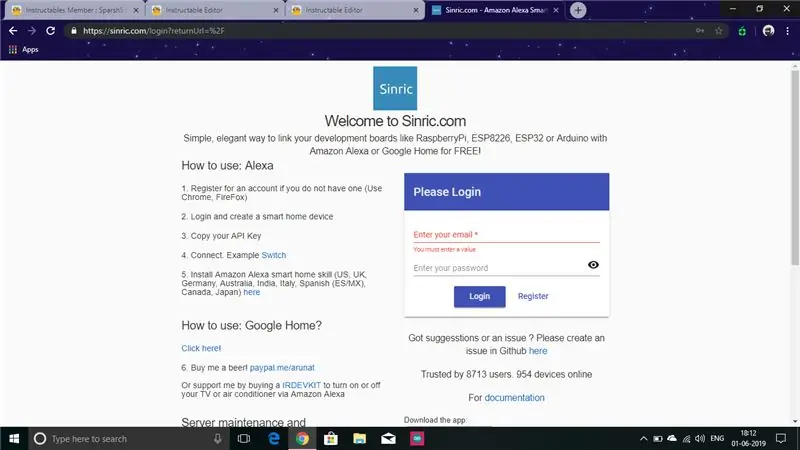

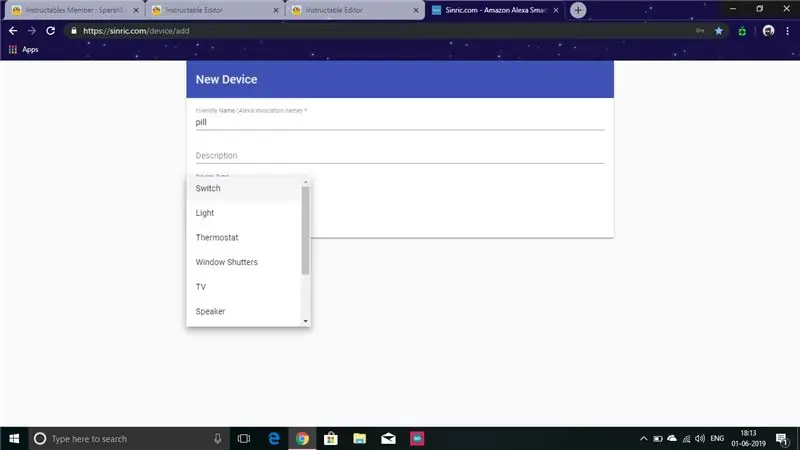
- Bezoek www.sinric.com
- Maak een account aan door op "Registreren" te klikken.
- Klik op "Toevoegen" onder het tabblad "Smart Home Device".
- Geef de vriendelijke naam als pillendoosje of wat je maar wilt.
- Stel het apparaattype in op "switch".
- Voeg ook een apparaat toe voor een pleisterdispenser.
- Kopieer de API-sleutel en apparaat-ID van beide apparaten.
Stap 3: Bibliotheken installeren
Om deze code te laten werken, moet u enkele extra bibliotheken downloaden met behulp van de volgende links: -
- WebSocketsClient:
- WiFiManager:
- ArduinoJson: https://arduinojson.org/ (download versie 5 niet 6)
Stap 4: Code uploaden naar Nodemcu
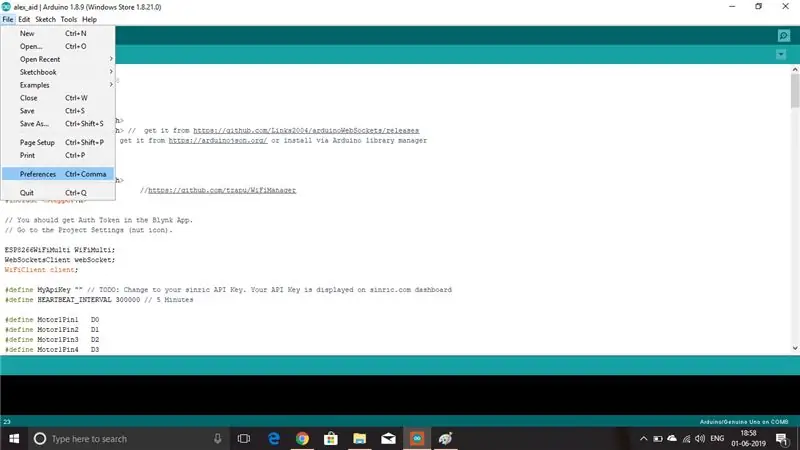

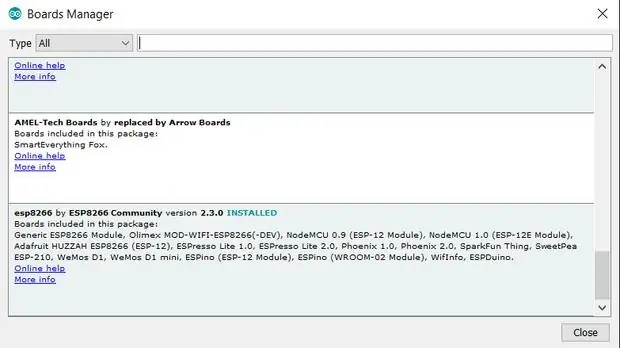
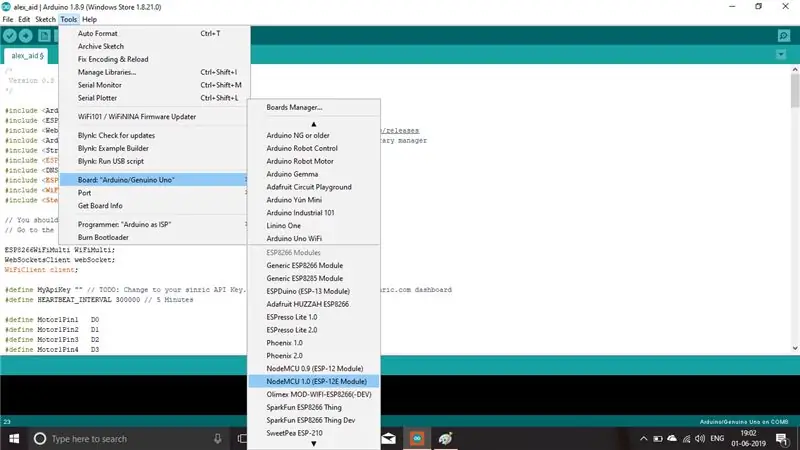
Om de code op nodeMCU te uploaden, moet je deze eerst toevoegen in Board Manager. Open daarvoor Arduino IDE en klik in de bovenste menubalk op Bestand - Voorkeuren en je ziet een veld met de tekst Extra Boards Manager-URL's:. Kopieer en plak dit in dat veld:
arduino.esp8266.com/stable/package_esp8266c… en klik op OK. Klik in de bovenste menubalk op Tools - Board: - Boards Manager en scroll naar beneden om te controleren of de ESP8266 by ESP8266 Community is GENSTALLEERD. Als dat zo is, klik dan op sluiten en ga opnieuw naar Tools - Board: - Boards Manager, en je ziet nu een aantal ESP8266-type boards die je kunt programmeren met behulp van de Arduino IDE.
Sluit uw nodeMCU met een USB-kabel aan op uw computer. Download het bijgevoegde schetsbestand ".ino", dubbelklik erop en het zou in de Arduino IDE moeten worden geladen. Klik in de IDE op Tools - Boards en kies nodeMCU Module. Klik opnieuw op Extra - Poort en kies de COM-poort van nodeMCU die u zojuist op uw computer hebt aangesloten. (Let op: u kunt de adapter loskoppelen en opnieuw aansluiten om erachter te komen welke COM-poort het is) Klik nogmaals op Extra - Uploadsnelheid en kies 115200 of 9600. U moet een paar dingen wijzigen in de schetscode, de "API-sleutel ", en de "apparaat-ID" van uw pillen- en pleisterdispenser.
Stap 5: Het circuit
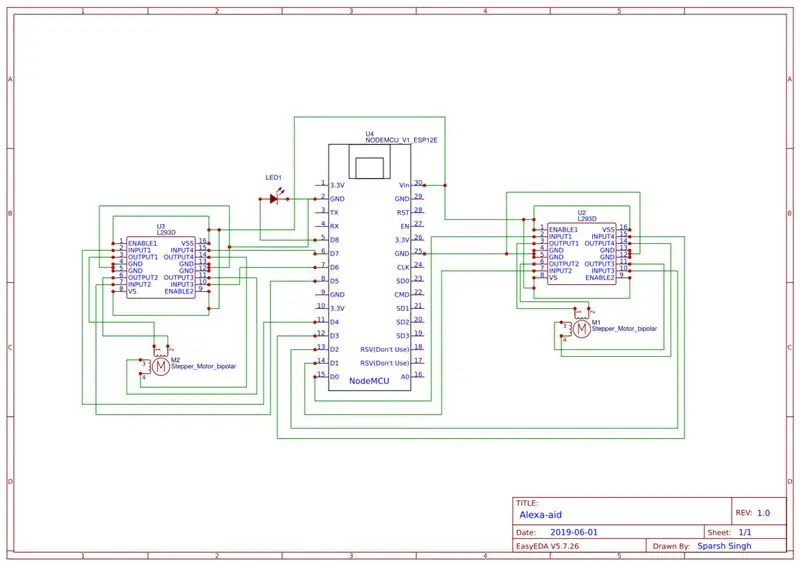
Sluit het circuit aan volgens de getoonde aansluitingen. Gebruik van een LED optioneel omdat het alleen maar is om aan te geven dat de pil is afgegeven.
Stap 6: 3D-model afdrukken



Druk de meegeleverde 3D-onderdelen af volgens uw instellingen in de slicer-software.
Stap 7: Helemaal instellen




Bevestig componenten zoals getoond in de afbeelding
- Bevestig eerst de motor aan de linker- en rechterpanelen.
- Bevestig vervolgens het wiel aan de linker motoras en de trommel aan de rechterkant (gebruik indien nodig superlijm).
- Sluit de doos met behulp van kleine schroeven.
- Bevestig LED in de kleine opening tussen de wielkast en de achterkant van de doos.
Stap 8: Apparaat configureren in de Alexa-app
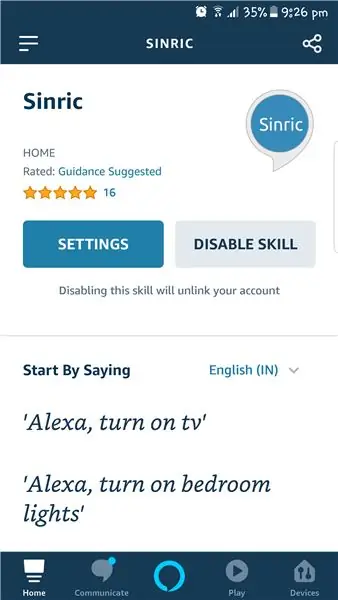
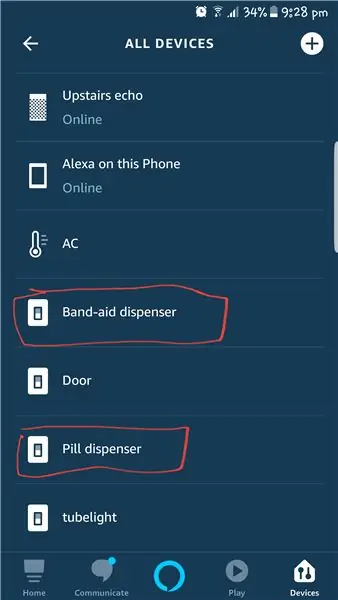
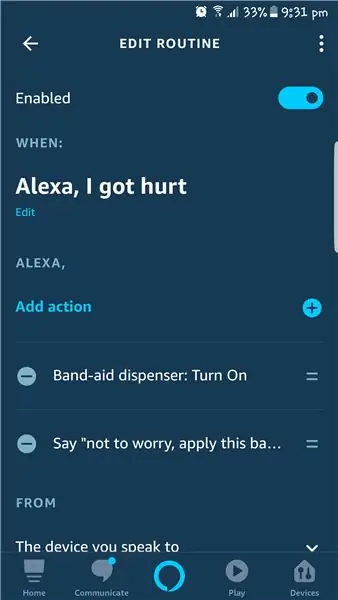
- Verbind het apparaat eerst met uw wifi-netwerk door de wifi-instelling op uw mobiele apparaat te openen en verbinding te maken met de ssid met de naam " alexa-aid ".
- Open nu de Alexa-app en zoek naar de vaardigheid " Sinric " en schakel deze in door uw account te koppelen.
- Vraag Alexa vervolgens om apparaten te ontdekken, na ontdekking zou je twee apparaten moeten vinden met de naam "pillendispenser" en "pleisterdispenser".
- Daarna moet je een routine maken zoals afgebeeld in de bovenstaande afbeelding.
Stap 9: Hoe te gebruiken?
- Voor pillendispenser, laat de pillen in de sleuven van het wiel vallen.
- Voor de pleisterdispenser: rol de pleister over de rol en haal het ene uiteinde uit de gleuf aan de voorkant van de doos.
Nou, dat is het, nu zou je bereid moeten zijn om gewond te raken en Dr. Alexa om hulp te vragen;P
Grapje, maar onthoud dat het beter is om veilig te zijn dan sorry…..
Als je mijn kleine project leuk vond, vergeet dan niet te STEMMEN, want het is onderdeel van de IOT-wedstrijd.
Aanbevolen:
Bedien de woonkamer met Alexa en Raspberry Pi: 12 stappen

Bedien de woonkamer met Alexa en Raspberry Pi: bedien de tv, verlichting en ventilator in je woonkamer met Alexa (Amazon Echo of Dot) en Raspberry Pi GPIO
Bedien LED's met Alexa of IFTTT (SINRIC PRO TUTORIAL): 6 stappen

LED's bedienen met Alexa of IFTTT (SINRIC PRO TUTORIAL): Dus je zou graag die persoon willen zijn die pronkt tijdens een alledaags diner door te zeggen: "Alexa doet het licht aan?" Dit project is voor jou! Aan het einde van deze instructables kun je een RGB-strip bedienen met een Alexa-apparaat en IFTTT om
HacKIT: een Civic Privacy Hard(wear) Kit voor het hacken van Alexa, Google en Siri: 4 stappen

HacKIT: een Civic Privacy Hard(wear) Kit voor het hacken van Alexa, Google en Siri: Moe van je "slimme" apparaten die u afluisteren? Dan is deze toolkit voor het hacken van surveillance iets voor jou! HacKIT is een low-to-high-tech civic privacy hard(wear) kit voor het herontwerpen, hacken en terugwinnen van de Amazon Echo, Google Home
Alexa Skill: Lees de nieuwste tweet (in dit geval van God): 6 stappen

Alexa Skill: Lees de nieuwste tweet (in dit geval die van God): ik heb een Alexa Skill gemaakt om "Gods nieuwste tweet" te lezen -- de inhoud, dat wil zeggen, van @TweetOfGod, het account van meer dan 5 miljoen abonnees gemaakt door een voormalige comedyschrijver van de Daily Show. Het maakt gebruik van IFTTT (If This Then That), een Google Spreadsheet en de
Alexa ingeschakelde afstandsbediening (met WEMO D1 Mini): 3 stappen

Alexa Enabled Remote Control (met WEMO D1 Mini): Dit is een bijgewerkte versie van een vorig bericht: https://www.instructables.com/id/Voice-Activated-R…In de vorige versie gebruikte ik een Geetech spraakmodule om een gewone afstandsbediening van het type garagedeuropener te bedienen. In deze instructable heb ik de vo
